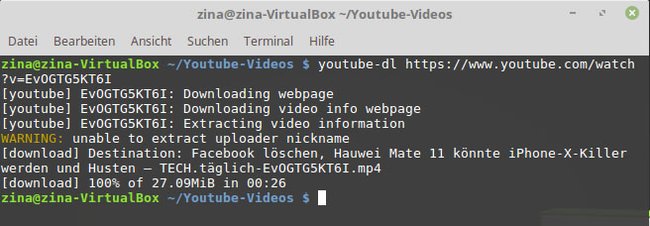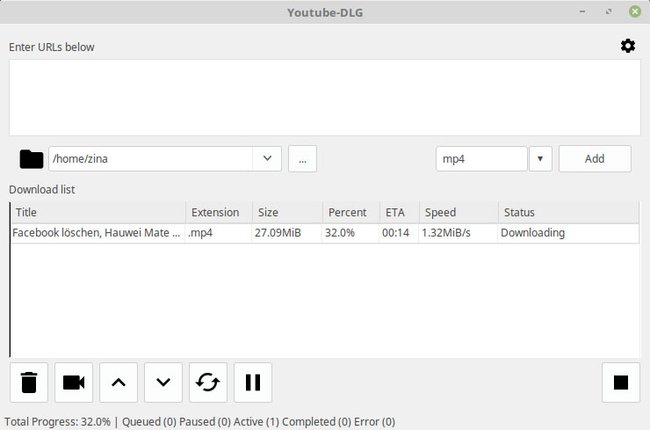In diesem Linux-Tipp zeigen wir euch, wie ihr in Linux ganz einfach YouTube-Videos per Terminal herunterladen könnt.
Linux: YouTube-Downloader per Terminal
- Öffnet ein Terminal mit der Tastenkombination Strg + Alt + T.
- Tippt ein:
sudo apt install youtube-dl - Ihr könnt im Home-Verzeichnis noch ein Ordner für die heruntergeladenen Videos anlegen:
mkdir Youtube-Videos- Wechselt in das Verzeichnis mit:
cd Youtube-Videos
Der Folgende Befehl lädt ein ausgewähltes Youtube-Video herunter:
youtube-dl {URL des YouTube-Videos}- Beispiel:
youtube-dl https://www.youtube.com/watch?v=ETestGGKVk6I
Das Video wird dabei automatisch in das Verzeichnis gespeichert, wo ihr euch mit dem Terminal gerade befindet.
Eine Liste aller unterstützten Mediatheken anzeigen
youtube-dl --list-extractors | less
Benutzt die Pfeiltasten zum Scrollen und die Q-Taste, um die Ansicht zu beenden.
Ganze YouTube-Playlist herunterladen
youtube-dl {URL der YouTube-Playlist}
Nur Tonspur des YouTube-Videos herunterladen
| Befehl | Auswirkung |
| youtube-dl --extract-audio --audio-format mp3 {URL des YouTube-Videos} | Lädt die Tonspur des Videos im MP3-Format mit Standard-Einstellungen herunter |
youtube-dl -x --audio-format mp3 --audio-quality 0 {URL des YouTube-Videos} | Lädt nur die Tonspur des Videos im MP3-Format herunter (0 = beste Qualität, 9 = Schlechteste). |
youtube-dl -x --audio-format mp3 --audio-quality 128K {URL des YouTube-Videos} | Lädt nur die Tonspur als mp3 herunter (Bitrate: 128 Kb/s). |
Grafische Benutzeroberfläche nutzen
Fügt im Terminal die folgende Paketquelle hinzu, aktualisiert eure Paketquellen und installiert das Programm:
sudo add-apt-repository ppa:nilarimogard/webupd8sudo apt updatesudo apt install youtube-dlg
Im Startmenü findet ihr nun das Programm YouTube DL GUI.
Nach dem Start des Programms könnt ihr oben eure YouTube-URL hinzufügen und darunter Speichort und Dateityp bestimmen. Klickt auf den Add-Button. Nun könnt ihr weitere Videos hinzufügen oder gleich auf den Herunterladen-Button unten rechts klicken.
- Um gezielt die Auflösung einzustellen, könnt ihr oben rechts auf das Zahnrad-Symbol klicken.
- Im Reiter Formats könnt ihr bestimmen, welche Auflösungen erlaubt sind.
- Diese tauchen dann im Reiter auf, wo ihr den Dateityp bestimmt (links von dem Add-Button).
Hat dir der Beitrag gefallen? Folge uns auf WhatsApp und Google News und verpasse keine Neuigkeit rund um Technik, Games und Entertainment.